Vous souhaitez changer l’écran d’accueil de votre Samsung Galaxy Note 10 Plus en y plaçant un widget horloge. Le widget va vous permettre d’accéder plus vite à une info et changer son affichage. Dans le cadre d’un widget horloge, il permettra de customiser l’affichage de l’heure sur votre accueil. Vous pourrez trouver dans notre article un tutoriel qui vous permettra d’ajouter un widget horloge sur votre smartphone Samsung Galaxy Note 10 Plus. Pour commencer vous trouverez les indications à suivre pour utiliser ce widget horloge et puis la procédure pour le paramétrer à vos goûts.
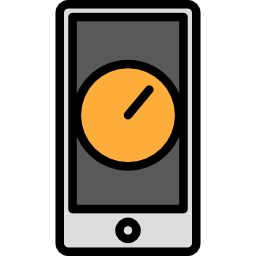
De quelle façon ajouter un widget horloge sur l’écran d’accueil de votre Samsung Galaxy Note 10 Plus?
Vous souhaitez avoir accès sans mal à l’heure sur votre accueil. Cependant vous souhaitez aussi changer l’affichage de cette heure. Pensez à contrôler si votre heure et date sont réglés correctement sur Samsung Galaxy Note 10 Plus juste avant d’installer un widget.
Démarches pour ajouter un widget horloge sur l’écran d’accueil de Samsung Galaxy Note 10 Plus
Pour pouvoir appliquer une widget horloge sur Samsung Galaxy Note 10 Plus, vous devrez suivre les étapes suivantes:
- Parfois, vous devrez enlever le widget d’origine: afin de faire cela appuyez longtemps et cliquez sur supprimer le widget
- Après Pressez longtemps sur un espace vide de votre accueil: de nouvelles fenêtres vont s’ouvrir, dont l’icone de widgets
- Cliquez sur l’icône de widget: plusieurs petites fenêtres vont s’ouvrir
- Cliquez sur horloge, vous aurez de cette façon plusieurs solutions d’affichage d’horloge et de date :
- Alarme
- Double horloge
- Horloge analogique
- Horloge numérique
- Appuyez plus longuement sur votre choix et faites glisser la fenêtre sur votre accueil
- Pour finir d’installer le widget cliquez en dehors du cadre du widget
De quelle façon régler le widget horloge?
Tous les widgets possèdent leurs propres réglages. Pour le widget horloge vous pourrez choisir parfois la couleur ou la transparence. Pour cela appuyez longtemps sur le widget et cliquez sur paramètres ou la roue crantée.
Pour modifier la taille du widget horloge , appuyez longtemps sur le widget et vous allez pouvoir agrandir le widget. Un cadre de couleur avec des points apparaitra pour pouvoir redimensionner le widget.
De quelle façon trouver un affichage double horloge via un widget horloge sur Samsung Galaxy Note 10 Plus?
Vous devez suivre toutes les démarches d’installation du widget horloge et cliquez sur double horloge et faire glisser sur l’écran d’accueil.

De quelle façon rajouter une horloge analogique sur l’écran d’accueil de Samsung Galaxy Note 10 Plus?
Pour mettre en place une horloge avec des aiguilles sera la même que pour un widget horloge malgré tout vous devez cliquer sur horloge analogique pour pouvoir la glisser sur l’écran d’accueil.
Quelle application peut-on installer pour avoir un widget horloge?
Vous pourrez trouver une grande quantité de widget horloge à installer via des applications, des horloges avec aiguilles (analogiques) ou numériques. Vous pourrez sélectionner un affichage de la date associé. Voilà les applis qui proposent ce genre de widget:
- Clock : horloge analogique
- Digital Clock Widget : va permettre un affichage de l’heure et de la date
- Météo et horloge transparent : affichage de l’heure, la date et de la météo

Certains widgets peuvent combiner un affichage de l’heure, la date et aussi de la météo .
De quelle façon retirer le widget horloge sur Samsung Galaxy Note 10 Plus?
Pour désinstaller le widget horloge sur un mobile Android, il faut appuyez longtemps sur le widget et cliquer sur désinstaller ou supprimer .

Si vous voulez d’autres tutos sur votre Samsung Galaxy Note 10 Plus, on vous invite à explorer les tutos de la catégorie : Samsung Galaxy Note 10 Plus.








1 réflexion au sujet de « Comment ajouter le widget horloge sur l’écran d’accueil de mon Samsung Galaxy Note 10 Plus ? »
Les commentaires sont fermés.